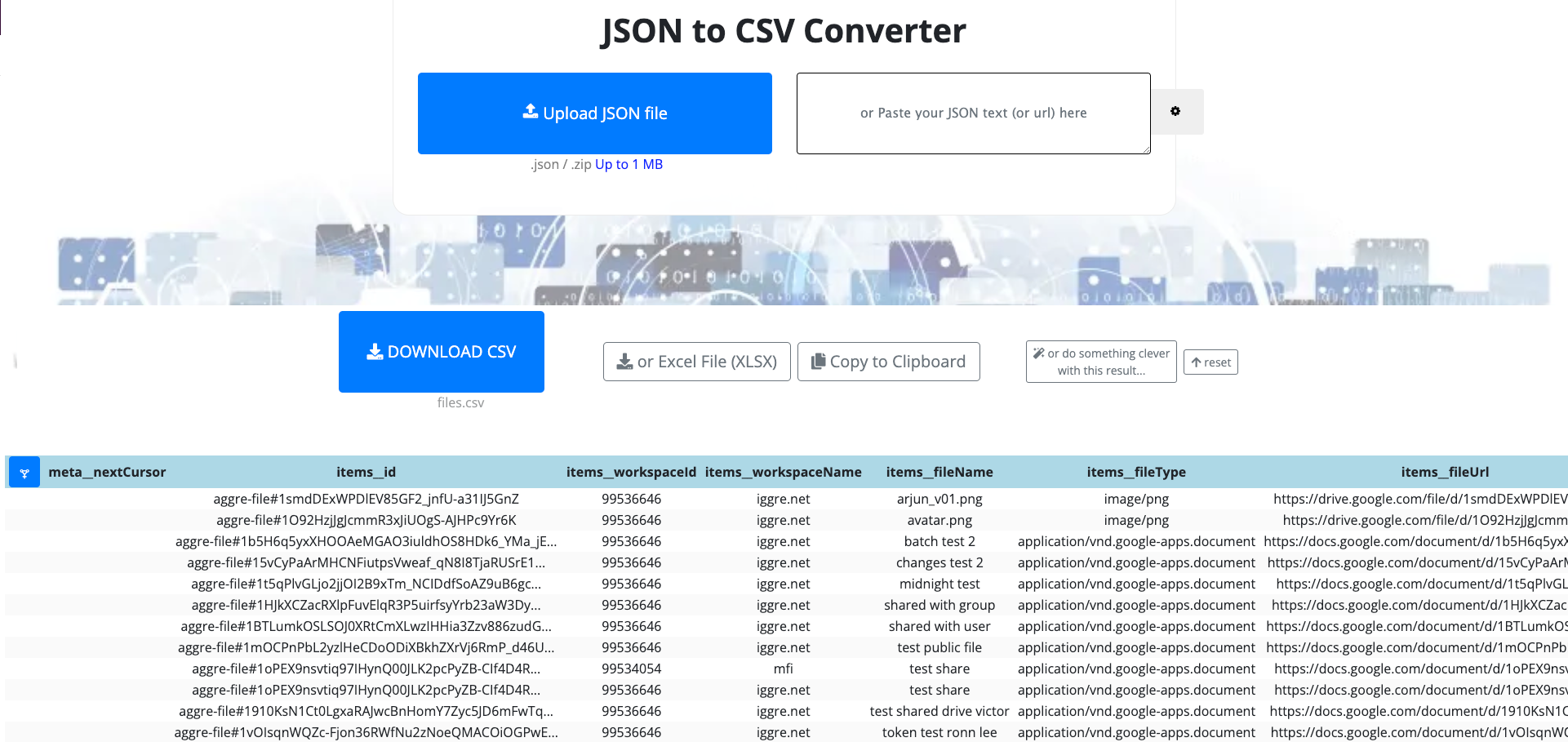SaaS連携ガイド
1Password
AKASHI
AWS IAM Identity Center
Acall(アコール)
Active! gate SS
Adobe
AirCourse(エアコース)
Airtable(連携停止中)
Akerun
Amazon Business(連携停止中)
Amazon Web Services (AWS IAM)
Amplitude
App Store Connect
AppFigures
AppsFlyer
Asana
Atlassian
Autodesk
Awesome Screenshot(連携停止中)
Backlog
BambooHR
Basecamp
Bitbucket
Bitdefender
Bitrise
Bitwarden
Bizストレージ ファイルシェア
Board
Box
Brabio!
Cacoo
Calendly
Canny
Canva(連携停止中)
ChatGPT
Chatwork
Cisco Meraki
ClickUp
Cloud CIRCUS(クラウドサーカス)
Cloudflare
Codecov
Confluence
Contentful
ContractS CLM
Coopel
Create!Webフロー
Crowdstrike
Datadog
DatoCMS
DeepL(連携停止中)
DeployGate
Dialpad
DirectCloud
Discord
DocSend
Docbase
Docker
DocuSign
Domo
Dropbox Business
Dropbox Sign(旧Hellosign)
Exment
Expensify
FastAnswer2
Fastly
Figma
Flyle
Fontworks
Formrun
Freshchat
Freshdesk
Freshservice
GMOサイン
GMOトラスト・ログイン
Garoon
Ghost
GigaCC
GitHub
GitKraken
GitLab
Google Analytics
Google Cloud Platform
Google Drive
Google Tag Manager
Google Workspace
HENNGE One
HERP Hire
HRBrainタレントマネジメント
HRMOS タレントマネジメント
HRMOS勤怠
HRMOS採用
HackMD(連携停止中)
HaloPSA
Heap
Heroku
Honeybadger
Hotjar
HubSpot
Hubble
Huntress
ISM CloudOne
InVision
Intercom
Jamf(Pro)
Jetbrains
Jira
KARTE
KING OF TIME
Kamon
Keeper Enterprise
Kibela
Kintone(日本版)
LINE WORKS(OAuth連携)
Lastpass
Looker
Loom
Lucidchart
Lumin
Lychee Redmine
MAJOR FLOW Z
Mail Dealer
Mailtrap
Make
Marketo Engage
Mekari Jurnal
Meta Ads Manager
Meta for Business(Meta Business suite)
Metabase
MicroCMS
Microsoft 365
Microsoft Entra ID (Azure AD)
Microsoft Intune
Microsoft Teams
MiiTel
Miro
MongoDB Cloud
Mural
My Redmine
NEXT ENGINE
NI Collabo 360
Netlify
Netsuite
New Relic
NinjaMock
NinjaOne RMM
NotePM
Notion
Okta
OneDrive
Onelogin
Openlogi
OpsRamp
Overflow
PHONE APPLI PEOPLE
PagerDuty
Percy(連携停止中)
Pipedrive
Postman(連携停止中)
Productboard
Quay
Questetra
Quickbooks
Re:lation
Receptionist
Redash
Reftab
Rollbar
SECURE DELIVER
Salesforce
Sansan
Save Point
SecureNavi
SendGrid
Sentry
ServiceNow
Shopify
Signavio
Site24x7
Sketch
Slack
Slido
SmartDB
SmartHR
Smartsheet
Snowflake
Snyk
SonarCloud
Splashtop Enterprise
Square
Studio
Tableau
TeamGantt
TeamSpirit
Teamwork
Terraform Cloud
Todoist
Toggl track
TrackJS
Transifex
Trello
Trimble
Twilio(連携停止中)
Typeform
Unipos
Unity
Vercel
Vimeo
Wantedly
Webex by CISCO
Webflow
Whimsical
Wistia
WithSecure
Wix
Wordpress
Wordpress self-host (API)
Workable
Workplace from Meta
Wrike
Xero
YarakuZen
YouCanBook.me
Zaico
Zapier
Zendesk
Zenhub
Zeplin
Zoho CRM
Zoho People
Zoom
dbt Cloud
direct(ダイレクト)
esa
fondesk
freeeサイン(旧NINJA SIGN)
freee人事労務
freee会計
invox
kickflow
kincone
kintone (グローバル版)
monday.com
oVice
oplus (オプラス)
smartround
trocco
あしたのクラウド
たよれーる どこでもキャビネット
カオナビ(kaonavi)
クラウドサイン
コラボフロー
サイボウズ
ジョブカンワークフロー
ジョブカン労務HR
ジョブカン勤怠管理
ジョブカン採用管理
ジョブカン給与計算
スマレジ
スマレジ・タイムカード
セキュリオ
チャネルトーク
トヨクモ 安否確認サービス2
バクラクシリーズ
ホットプロファイル
マネーフォワード Admina
マネーフォワード Pay for Business
マネーフォワード クラウド会計
マネーフォワード クラウド会計Plus(アカウント)
マネーフォワード クラウド会計Plus(コストデータ)
マネーフォワード クラウド債務支払
マネーフォワード クラウド勤怠
マネーフォワード クラウド固定資産
マネーフォワード クラウド契約
マネーフォワード クラウド経費
マネーフォワード クラウド請求書
マネーフォワードクラウド給与
弥生マイポータル
採用一括かんりくん
楽楽販売
連携可能SaaS一覧
お知らせ
マネーフォワード Adminaを始める
クラウドサービスを管理する
SaaSのライセンス状況を確認する
【カスタムアプリ】クラウドサービスを手動で登録する
【トラブルシュート/再連携手順】クラウドサービスとの連携に失敗する
インテグレーション(連携)ログを確認する
クラウドサービスとの連携パターン(インテグレーション方式)を確認する
マネーフォワード Adminaにユーザーを招待する
マネーフォワード Adminaの支払い状況を確認する
ユーザータイプ判定条件:早見表
他の事業部や部署で管理しているクラウドサービスを連携するには
複数のワークスペース(ドメイン、テナント)の管理について
連携したサービスを停止する(連携解除)
連携サービス(SaaS)についてリクエストする
シャドーITを検知する
Admina用ブラウザ拡張機能を配布してシャドーITを検知・SaaSアクティビティを取得する
Windowsグループポリシーを用いたChrome拡張機能の配布
Windowsグループポリシーを用いたEdge拡張機能の配布
【参考記事】Google Workspaceを利用したシャドーIT検出の仕組み(詳細)
クラウドサービス(シャドーIT)を検出する -Disocveryからのおすすめ -
SaaSのアカウントを整理する
SaaSアカウントを他のアカウントに手動で紐付け(名寄せ/マージ)する
SaaSアカウントを新規登録・追加する(プロビジョニング)
アカウントの最終利用日(Last Activity)を確認する
アカウントデータをエクスポートする
アラートの種類について
アラートをSlackで通知する
アラートを除外する(アラートMute)
クラウドサービスアカウントを削除する際のデータ消失の可能性についての注意事項
マネーフォワード Adminaでアカウントを削除/停止する
退職アカウントを整理するには(従業員オフボーディングフロー)
退職者のアカウントが残っているか確認する
退職者アカウントをエクスポートする
コストを管理する
CSVデータ(コスト)をインポートする
SaaSの契約状況を管理する
SaaSの支払い状況を確認する
SaaSの請求書・領収書を管理する
コストの状況を分析する(インサイト)
コストマネジメント機能を利用する
コスト管理に関するFAQ
公開ファイルを管理する
デバイスを管理する
Jamf(MDM)とAdminaのデバイス台帳との連携について
Microsoft Intune(MDM)とAdminaのデバイス台帳との連携について
【デバイス管理】管理項目の追加/非表示
インポート用デバイス台帳CSVの作り方
デバイス機能に関するFAQ
デバイス機能を利用する
デバイス管理機能のアップデート履歴
管理項目一覧
よくある質問
2FA(2要素認証)有効時の連携手順について
Adminaで利用するIPアドレス・URLについて
Adminaのログインユーザーのメールアドレスを変更するにはどうすればよいですか
Google Analyticsで削除したユーザーがマネーフォワード Adminaに残ったままになる
JiraやConfluence、Trelloなどのアカウントを取得するには
[連携エラー]Google 認証やSSOを用いたログインを実施しており、認証エラーとなる。(制限事項)
【Microsoft 365 / AzureAD】複数のメールアドレスをもつアカウントを同一の従業員として管理したい
クラウドサービスを連携した人が退職した場合、どうなりますか?
マネーフォワード Adminaには2要素認証(2FA)を使ってログインできますか?
マネーフォワード Adminaのログインパスワードを変更したい
マネーフォワード Adminaの管理ユーザと権限(ロール)の設定
マネーフォワード Adminaの請求先アドレスを変更するには
マネーフォワードクラウドシリーズと連携すると、セキュリティ通知のメールが届く
ユーザー名の表示について(取得基準)
退職していないアカウントに退職ラベルが付与される
その他
目次
APIを利用してGoogle Driveのファイルをエクスポートする
更新
by Yasuhiro Miyoshi
Admina API
マネーフォワードAdminaでは取得したデータを、ご利用の皆様にて自由に活用できるようAPIを公開しています。
提供しているAPIの詳細については、設定 > APIキー一覧から、または次のリンクを御覧ください。

ファイル出力用のAdmina API
つぎのAPIでファイルの出力に対応しています。
Get s for a service in an organization
GET https://api.itmc.i.moneyforward.com/api/v1/organizations/{organizationId}/services/{serviceId}/files
指定したServiceIDのファイルの一覧を取得します。
organizationIdはAdminaのテナント個々に割り当てられているIDです。
実行環境の準備
- WebAPIの実行環境
WebAPIを実行する環境をご用意ください。PythonやCLI(Curl)など各種ございますが、本サイトでは以下のツールを利用しています。(Chromeの拡張機能です) - ファイルへの変換ツール
APIで出力したJSONファイルをCSVやExcelに変換します。下記のようなサービスもご利用ください。
操作手順(Google Driveの公開ファイル一覧エクスポート)
OrganizationIDの確認
設定 > APIキー一覧の 組織IDがOrganizationIDとなりますのでコピーしておきます。

Admina APIキーの発行
設定 > APIキー一覧 から、[APIキーを生成する]ボタンをクリックします。
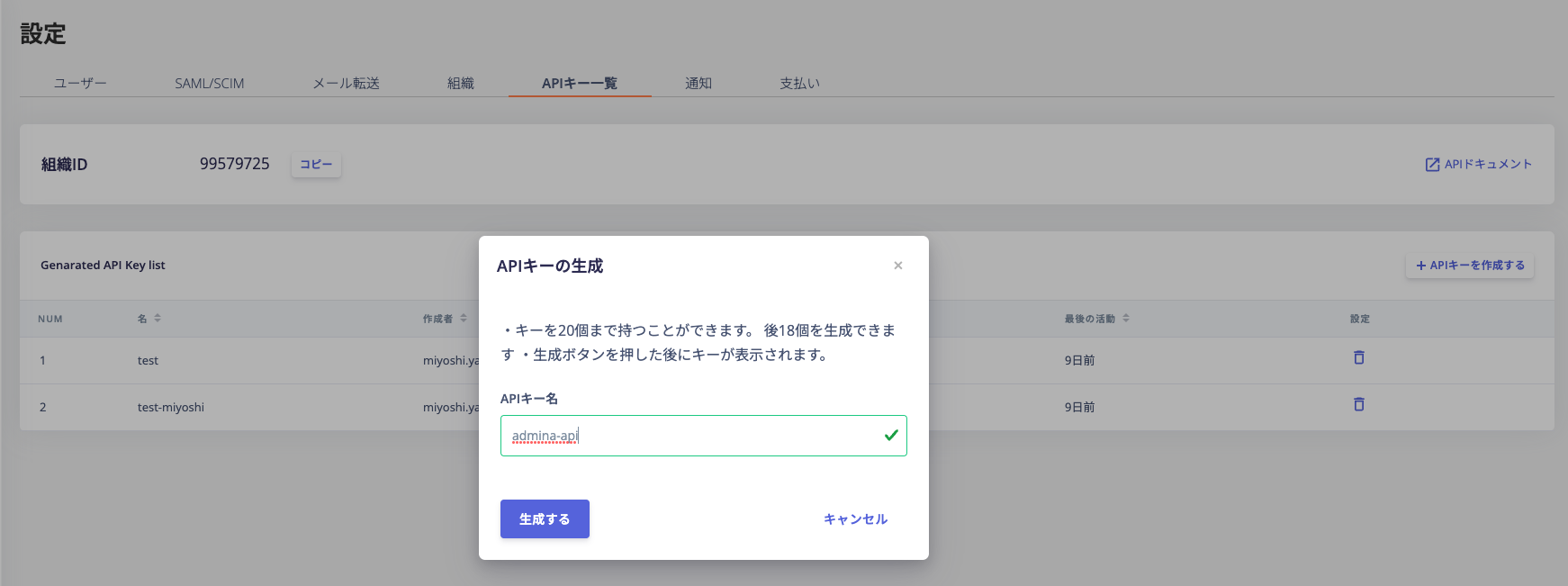
任意の名前を入力し、「生成する」をクリックするとAPIキーが発行されます。
AdminaでAPIを実行するために必要になりますので、コピーしておきます。(一度しか表示されないので、別途保存しておいてください)
Service IDの確認
ファイル情報を取得したいサービスのServiceIDを確認します。該当のサービスをクリックするとURLServiceIDが確認可能です。
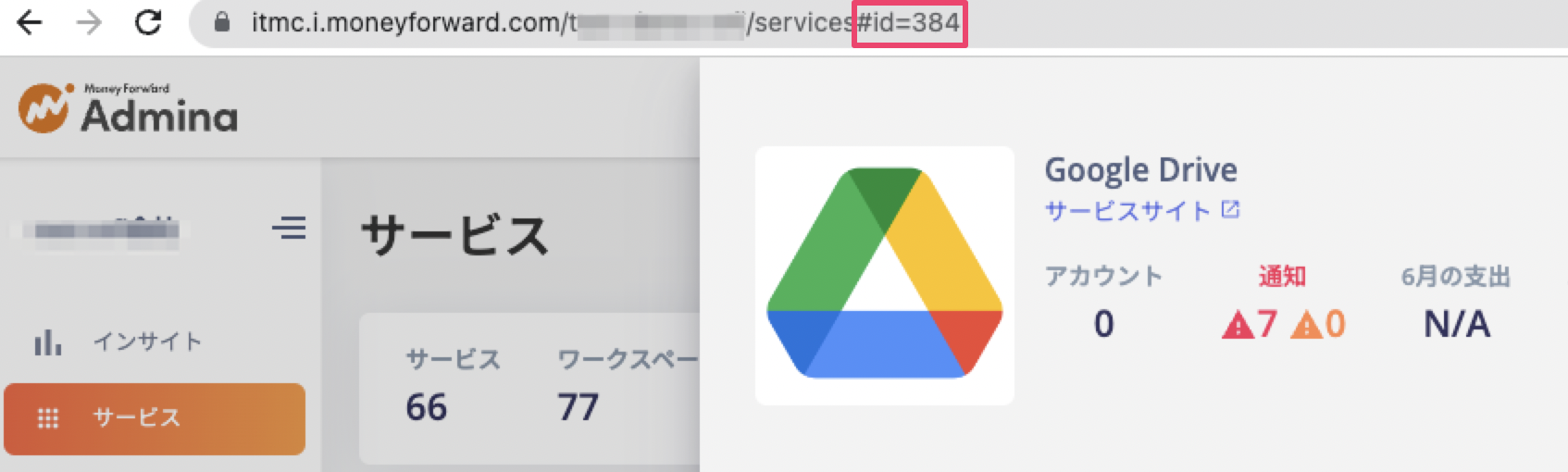
Google Driveの場合384がServiceIDになります。
APIの実行
WebAPIの実行環境を起動し、AdminaのAPIを実行します。
Curlコマンドでの実行例
Google Driveのファイルを出力します。(最大200件まで)
以下はTalend API Tester - Free Editionで実行したサンプルです。
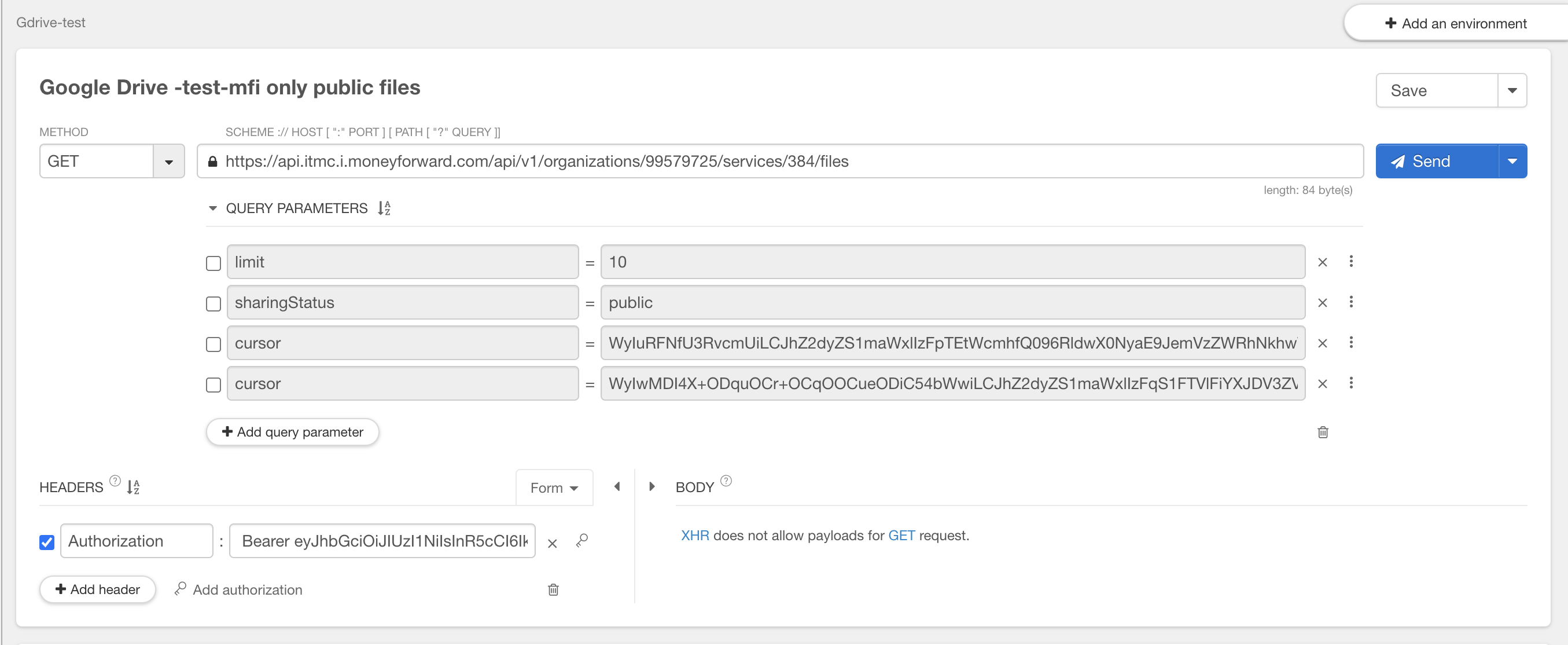
認証情報のセット
次のようにAdminaにアクセスするための認証情報をセットします。
Authorization:Bearer <AdminaAPI key>
クエリパラメータの指定
クエリパラメータを指定することで、特定の条件のファイルを出力することが可能です。例えば、Adminだけのファイルを確認したい場合や、全体公開されているファイルだけなどの指定が可能です。
指定可能なクエリパラメータは下記のとおりです。
公開ファイルだけを10件出力するクエリパラメータ
sharingStatus=pubilc
https://api.itmc.i.moneyforward.com/api/v1/organizations/99579724/services/384/files?limit=10&sharingStatus=pubilc
keyword | 特定のファイル名のキーワードを指定して出力します |
workspaceId | ワークスペースIDを指定することで、特定のワークスペースのファイルを指定します。 |
sharingStatus | 公開状態を指定します " " |
limit | 出力件数を指定します。最大200件まで指定が可能です。指定しない場合、50件を出力します。 例) |
sortBy | 指定した項目でソートします。ソートに利用できる項目は下記のとおりです " " " " " " |
FileType | ファイルか、フォルダを指定します。 " " |
owners | ファイルの所有者(メールアドレス)を指定します。 |
sortOrder | ソートの順を昇順、降順でしていします。 " " |
実行結果の確認
APIの実行に成功すると、Body欄に結果が表示されます。
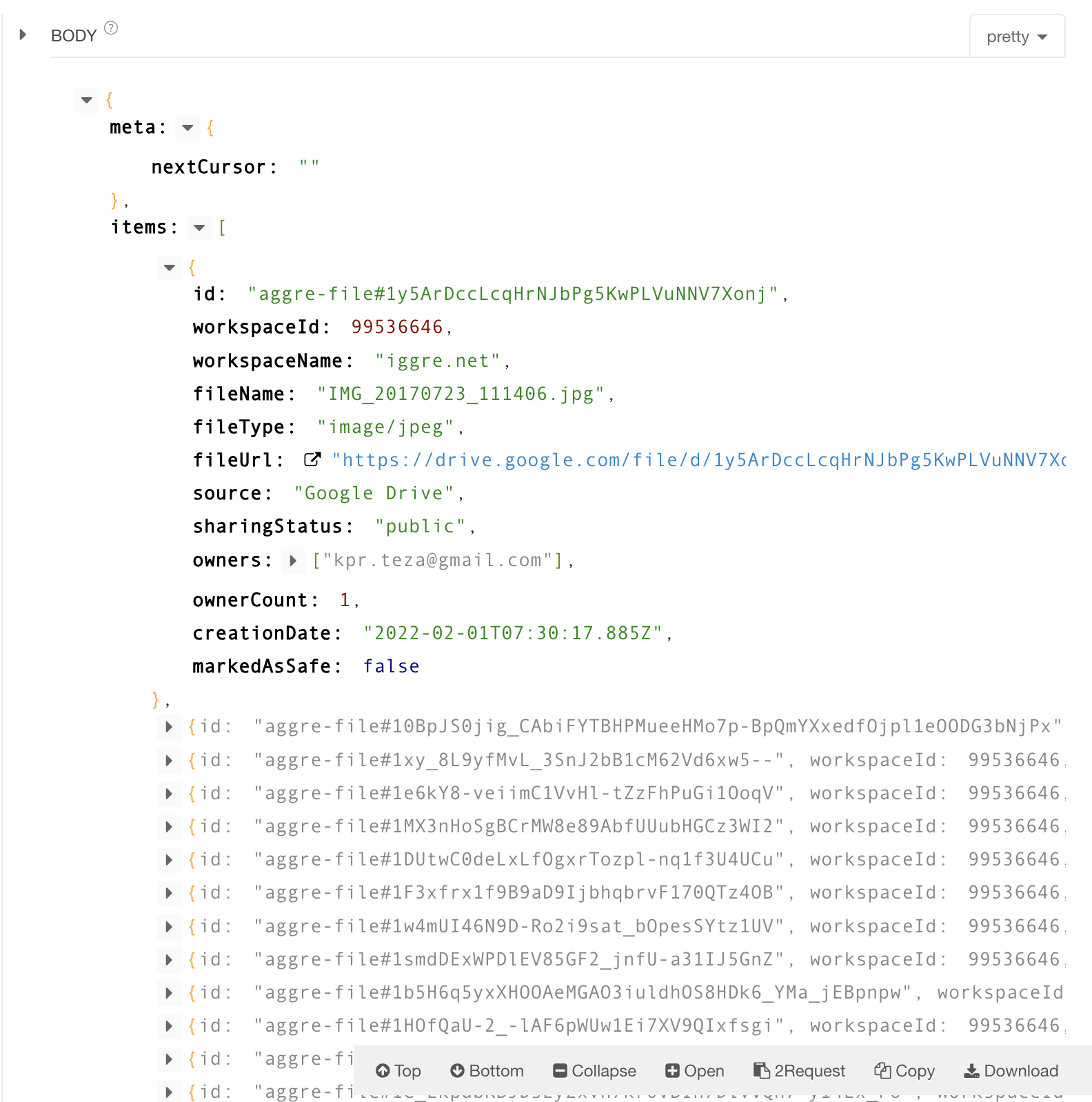
- Meta > nextCursor
200件以上の結果が出力された場合に、201件目以降のファイルを確認するためのカーソルです。クエリパラメータに
nextCursorの値を指定することで、次のページの出力結果が確認できます。 - Item:各ファイルの情報です。
JSONファイルのエクスポートとファイルの変換
実行結果をDownloadすることでJsonファイルにダウンロードすることが可能です。
ダウンロードしたJsonファイルをCSVファイルに変換します。
JSON to CSV Converter のようなサービスにアクセスし、Jsonファイルをアップロードすると、CSVファイルのダウンロードが可能です。